Como fazer backup do iPhone
 Escrito por Boey Wong / 17 de março de 2021 09:00
Escrito por Boey Wong / 17 de março de 2021 09:00 No dia a dia, é realmente uma dor de cabeça quando você perdeu seus dados do iPhone e não fez backup do seu iPhone. No entanto, não é incomum. Todos podem ter a chance de perder dados na data futura. Portanto, o backup de seus dados com freqüência é muito necessário e importante. A seguir, o artigo informará como fazer backup do iPhone. Geralmente você pode fazer backup do iPhone com o iTunes ou sem o iTunes.
1. Faça o backup do iPhone com o iTunes
As etapas a seguir mostrarão como fazer backup do iPhone com o iTunes em detalhes.
Passo 1O iTunes está instalado
Inicie o seu iTunes e verifique se ele é a versão mais recente. Caso contrário, o computador solicitará que você atualize seu iTunes, clique em Sim para concordar.
Passo 2Encontre o ícone do iPhone
Após a conexão do seu iPhone, um ícone do iPhone aparecerá no menu de navegação superior no iTunes. Clique nele e, em seguida, destaque o resumo.
Passo 3Verificar backup
Vá para a seção de backups à direita da interface. Você então tem "Este computador" marcado.
Passo 4Faça backup do seu iPhone
Pressione "Backup agora" para iniciar o backup do seu iPhone. Aguarde alguns minutos para que o processo de backup seja concluído.
Dicas importantes:
- Pode haver opções pop-up perguntando se você deseja fazer backup de aplicativos que não estão na sua biblioteca do iTunes.
- O iTunes pode fazer backup de seus contatos, dados do aplicativo, rolo da câmera e fotos. No entanto, ele não fará backup de músicas, vídeos e podcasts em iPhones. Esses arquivos de backup do iPhone estão na sua pasta de mídia do iTunes.
- Como mencionado O backup com o iTunes é uma maneira comum. No entanto, muitas pessoas reclamam da complexidade de usar o iTunes. Além disso, ao restaurar seus contatos do iTunes, todos os seus contatos originais serão excluídos. Portanto, muitas pessoas preferem adotar uma maneira muito mais fácil e flexível de fazer backup do iPhone.
E se Falha no backup do iPhone?
2. Faça backup do iPhone via FoneTrans para iOS
Passo 1Download grátis FoneTrans para iOS e conecte seu iPhone ao computador
Com o FoneTrans para iOS, você desfrutará da liberdade de transferir seus dados do iPhone para o computador. Você pode não só transferir mensagens de texto do iPhone para o computador, mas também fotos, vídeos e contatos podem ser movidos para o PC facilmente.
- Transfira fotos, vídeos, contatos, WhatsApp e mais dados com facilidade.
- Visualize os dados antes de transferir.
- iPhone, iPad e iPod touch estão disponíveis.
Use cabos USB para conectar seu iPhone ao computador. Há um diálogo pop-up perguntando se você deseja permitir que o programa faça uma alteração. Pressione sim. Se for a primeira vez de usar o software, você precisará roubar a tela, desbloquear o iPhone e tocar em "Confiar" no seu iPhone para concordar com a conexão. Aguarde momentos para o software baixar o driver para o dispositivo da Apple. Após alguns instantes, o software detectará o seu iPhone automaticamente.
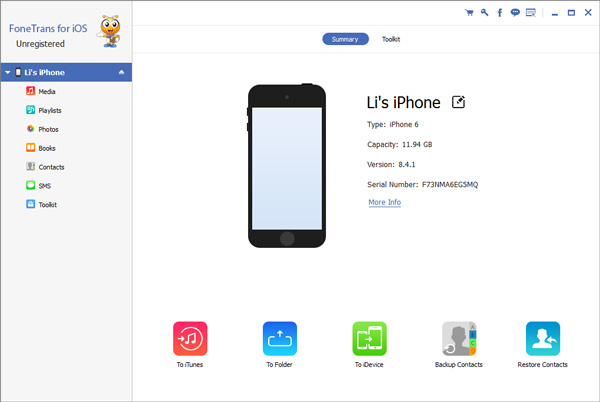
Passo 2Encontre os arquivos para backup
Encontre os tipos de arquivos que você deseja fazer backup na barra lateral esquerda. Todos os arquivos desse tipo serão apresentados à direita. Por exemplo, se você quiser fazer backup de seus contatos, você pode destacar os contatos, todos os contatos no iPhone serão apresentados no lado direito. Você poderia então selecionar para fazer backup de alguns contatos ou todos os contatos.
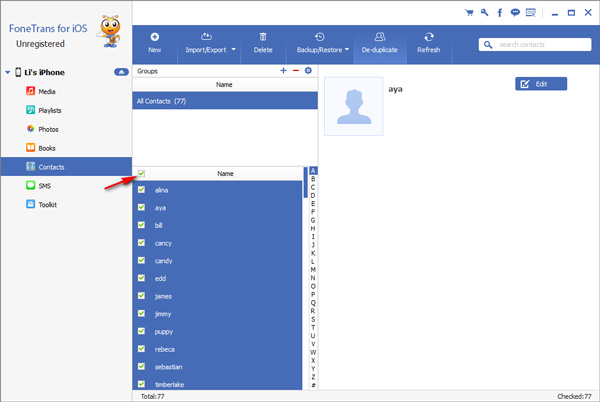
Passo 3Faça backup do seu iPhone
Pressione “Backup / Restore” - “Backup” no menu de navegação superior e pressione-o. Você pode então fazer backup de seus contatos do iPhone imediatamente.
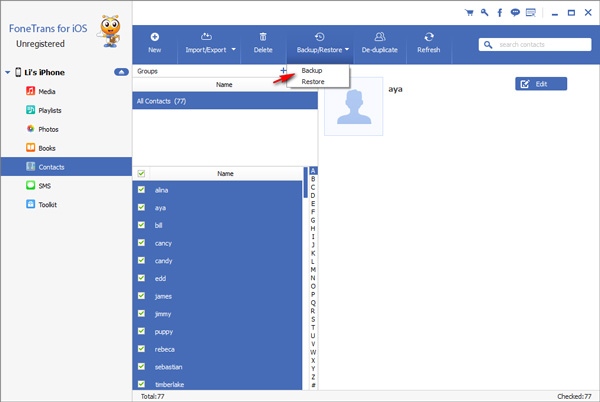
Dicas:
- Você também pode restaurar seus arquivos com este poderoso software.
- Quando você quiser recuperar seus arquivos de backup algum dia, basta ir à mesma página e pressionar "Restaurar" para recuperar seus arquivos de backup anterior.
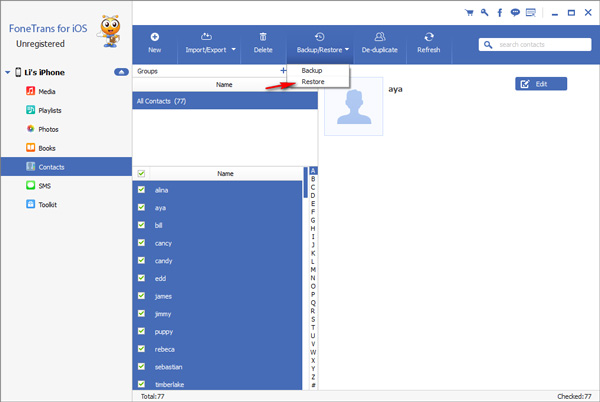
Com o FoneTrans para iOS, você desfrutará da liberdade de transferir seus dados do iPhone para o computador. Você pode não só transferir mensagens de texto do iPhone para o computador, mas também fotos, vídeos e contatos podem ser movidos para o PC facilmente.
- Transfira fotos, vídeos, contatos, WhatsApp e mais dados com facilidade.
- Visualize os dados antes de transferir.
- iPhone, iPad e iPod touch estão disponíveis.

